- للحفاظ على تشغيل جهاز الكمبيوتر الخاص بك باستمرار بالمصطلحات العادية ، يعد فحص ذاكرة الوصول العشوائي على نظام التشغيل Windows 11 فكرة جيدة دائمًا.
- أسهل طريقة للقيام بذلك هي من خلال قائمة إعدادات نظام التشغيل.
- يثبت موجه الأوامر أيضًا أنه فعال للغاية في تحقيق هدفك.

سيعمل هذا البرنامج على إصلاح أخطاء الكمبيوتر الشائعة ، ويحميك من فقدان الملفات ، والبرامج الضارة ، وفشل الأجهزة ، وتحسين جهاز الكمبيوتر الخاص بك لتحقيق أقصى أداء. إصلاح مشكلات الكمبيوتر وإزالة الفيروسات الآن في 3 خطوات سهلة:
- قم بتنزيل Restoro PC Repair Tool التي تأتي مع التقنيات الحاصلة على براءة اختراع (براءة اختراع متاحة هنا).
- انقر ابدأ المسح للعثور على مشكلات Windows التي قد تتسبب في حدوث مشكلات بجهاز الكمبيوتر.
- انقر إصلاح الكل لإصلاح المشكلات التي تؤثر على أمان الكمبيوتر وأدائه
- تم تنزيل Restoro بواسطة 0 القراء هذا الشهر.
تشير ذاكرة الوصول العشوائي إلى ذاكرة الوصول العشوائي وتمثل شريحة فعلية مثبتة على اللوحة الأم لجهاز الكمبيوتر الخاص بك.
تخزن هذه القطعة جميع المعلومات المؤقتة للوصول إلى جميع البرامج والبرامج المخزنة في جهاز الكمبيوتر الخاص بك. أيضًا ، يعمل كمخزن أساسي.
يبدو أن مستخدمي Microsoft مهتمون بالعثور على كيفية التحقق من ذاكرة الوصول العشوائي على Windows 11. قبل أي شيء آخر ، يجب أن تعلم أن الأساليب المتاحة لن تتطلب خبرة.
ستعرض لك مقالة اليوم أسهلها ، والتي ستساعدك بالتأكيد متى احتجت إلى التحقق من ذاكرة الوصول العشوائي. لكن دعونا نرى أولاً لماذا يجب عليك القيام بذلك.
لماذا يجب أن أتحقق باستمرار من ذاكرة الوصول العشوائي على نظام التشغيل Windows 11؟
تعد قدرة ذاكرة الوصول العشوائي واحدة من أهمها متطلبات Windows 11. لذلك من المهم دائمًا التحقق من ذلك والتأكد من أنه يسمح لنظام التشغيل الخاص بك بالعمل في ظروف مناسبة.
أيضا ، يبدو في بعض الأحيان الألعاب تتعطل بعد إضافة ذاكرة الوصول العشوائي. وبالتالي ، يعد التحقق من استخدامها أمرًا مهمًا لتشغيلها بشكل صحيح.
ضع في اعتبارك أن نفاد ذاكرة الوصول العشوائي (RAM) يمكن أن يوقع جهازك في مشاكل ، مما يؤثر على أدائه. في هذه المصطلحات ، فإن التحقق منه دائمًا يمثل وقاية فعالة.
بالإضافة إلى ذلك ، إذا كنت مهتمًا بـ كيفية جعل Windows 11 أسرع وأكثر استجابة، لا تتردد في مراجعة دليلنا ذي الصلة.
كيف يمكنني بسهولة التحقق من ذاكرة الوصول العشوائي على نظام التشغيل Windows 11؟
1. استخدم إعدادات النظام
- ضرب شبابيك مفتاح، ثم انتقل إلى إعدادات قائمة.

- انقر فوق نظام، ثم في الجزء الأيمن من النافذة ، قم بالتمرير لأسفل حتى تجد ملف عن ، ثم اضغط عليه.
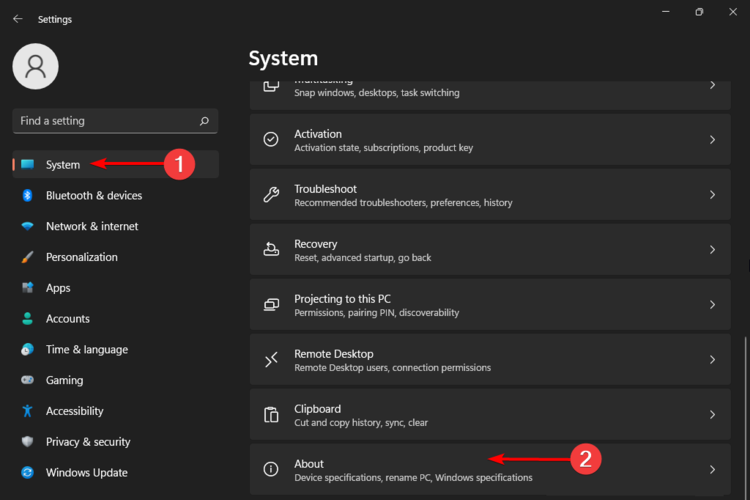
- تحت مواصفات الجهاز ، ستتمكن من رؤية ذاكرة الوصول العشوائي المثبتة على جهاز الكمبيوتر الخاص بك.
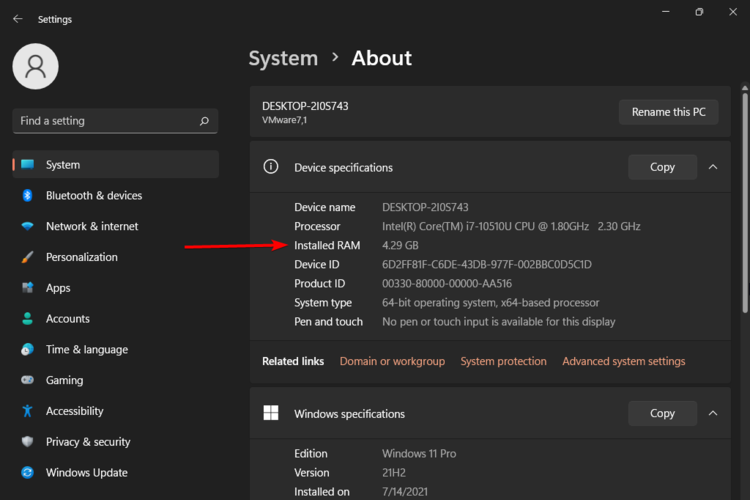
2. استخدم معلومات النظام
- استخدم اختصار لوحة المفاتيح التالي: شبابيك + ر.
- في مربع حوار التشغيل المفتوح ، اكتب msinfo32، ثم انقر فوق نعم.
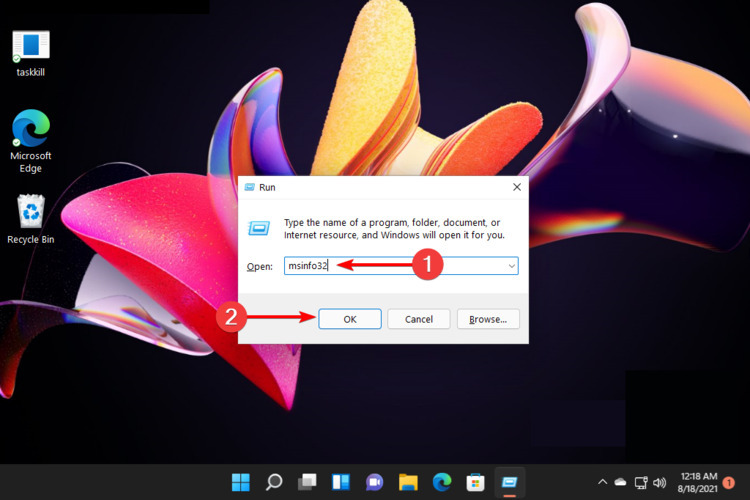
- انقر فوق ملخص النظام المدرجة في الجزء الأيسر من النافذة.
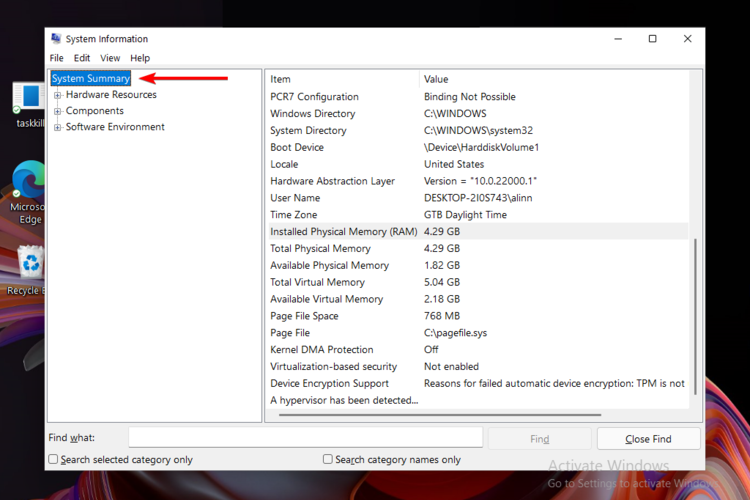
- في الجانب الأيمن من النافذة ، انظر إلى المعلومات التالية: الذاكرة الفعلية المثبتة (RAM) ، إجمالي الذاكرة المادية ، الذاكرة المادية المتوفرة ، إجمالي الذاكرة الظاهرية ، الذاكرة الظاهرية المتوفرة.
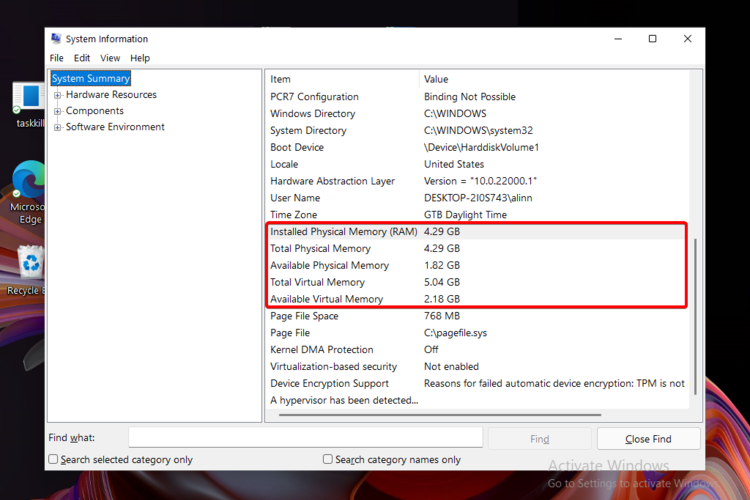
إذا كنت تتساءل عما تعنيه كل من معلومات الذاكرة المذكورة أعلاه ، فقم بإلقاء نظرة على القائمة التالية:
- إجمالي الذاكرة الفعلية - يشير هذا إلى حقيقة أن قدرًا من ذاكرة الوصول العشوائي المثبتة مخصصًا للجهاز ليعمل. لذلك ستكون دائمًا أقل من ذاكرة الوصول العشوائي المثبتة وستكون بالضبط المقدار الذي يمكن لنظام التشغيل الوصول إليه.
- الذاكرة المادية المتوفرة - في هذه الحالة ، يكون حجم ذاكرة الوصول العشوائي هو نفسه الذي لا يستخدمه جهازك حاليًا. وهي متاحة للتخصيص لبرامج و / أو خدمات أخرى. هنا ، تعتمد القيمة على مواصفات آلات معينة.
- إجمالي الذاكرة الظاهرية - لا يوجد أي شكل مادي على اللوحة الأم. إنه جزء غير مستخدم من محرك الأقراص الثابتة يستخدم كإضافة إلى الذاكرة الفعلية لتعويض مقدار الذاكرة المادية التي يفتقر إليها جهاز الكمبيوتر الخاص بك.
- الذاكرة الافتراضية Availaibe - يشير هذا إلى أن الذاكرة الظاهرية ليست قيد الاستخدام حاليًا. وهي متاحة لتخصيصها للبرامج والخدمات.
3. استخدم مدير المهام
- اضغط على رمز Windows (منك شريط مهام سطح المكتب).
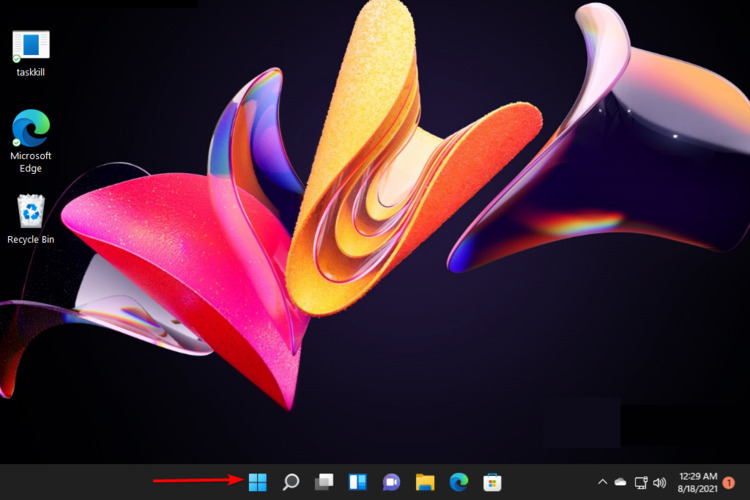
- بحث عن مدير المهام، ثم اضغط عليها.
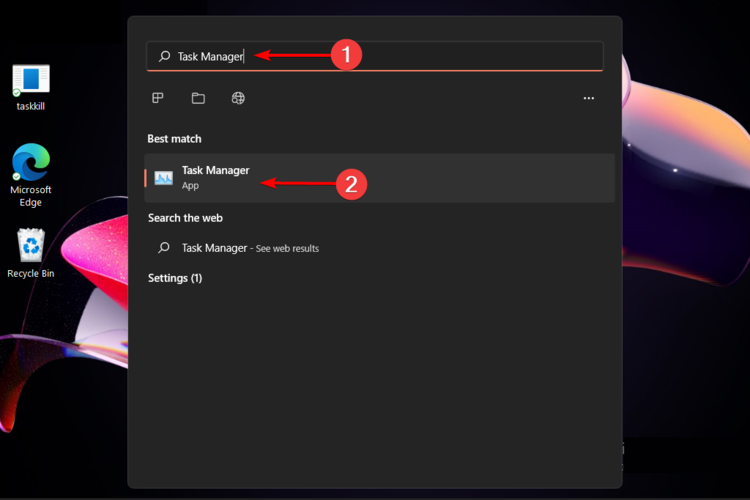
- اضغط على أداء التبويب.
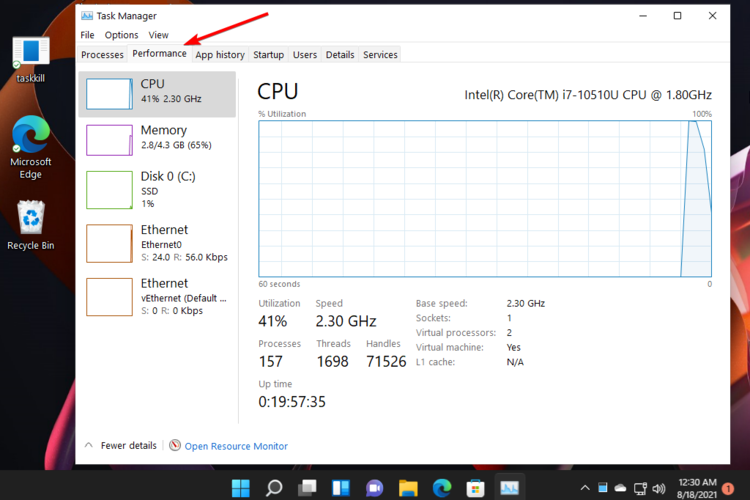
- من الجزء الأيسر من النافذة ، حدد ذاكرة.
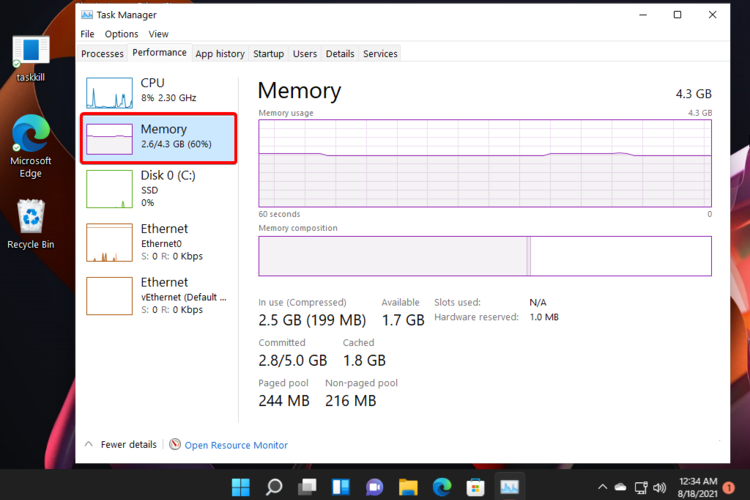
- في القسم العلوي الأيمن ، ستتمكن من رؤية ملف إجمالي ذاكرة الوصول العشوائي المتاحة لنظامك مع نوع ذاكرة الوصول العشوائي.

- إذا ألقيت نظرة على الجانب الأيمن السفلي من النافذة ، فسترى أقسامًا محددة.
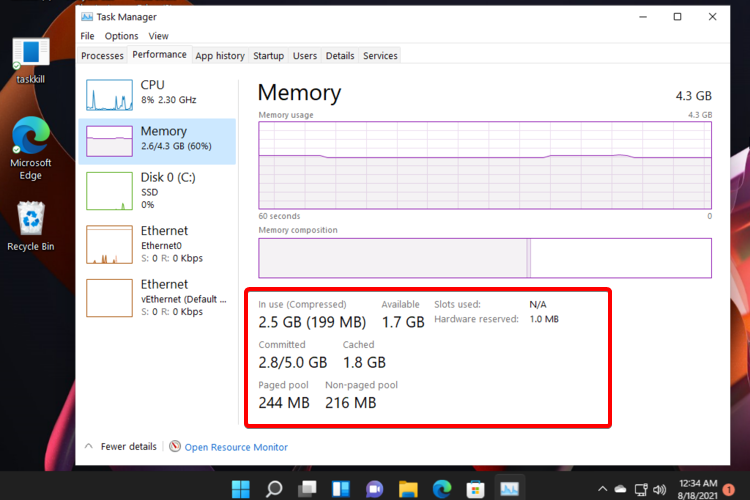
4. استخدم موجه الأوامر
- اضغط في نفس الوقت على شبابيك + ر.
- نوع كمد، ثم اضغط على نعم.
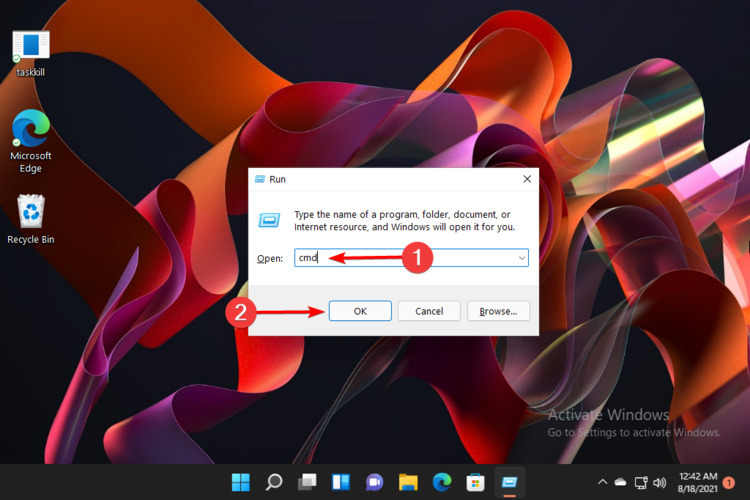
- انسخ والصق الأمر التالي ، ثم اضغط على يدخل:
معلومات النظام | findstr / C: "إجمالي الذاكرة الفعلية" - انتظر قليلاً ، ثم سيعرض موجه الأوامر إجمالي الذاكرة الفعلية بتنسيق ميغا بايت (ميغا بايت).
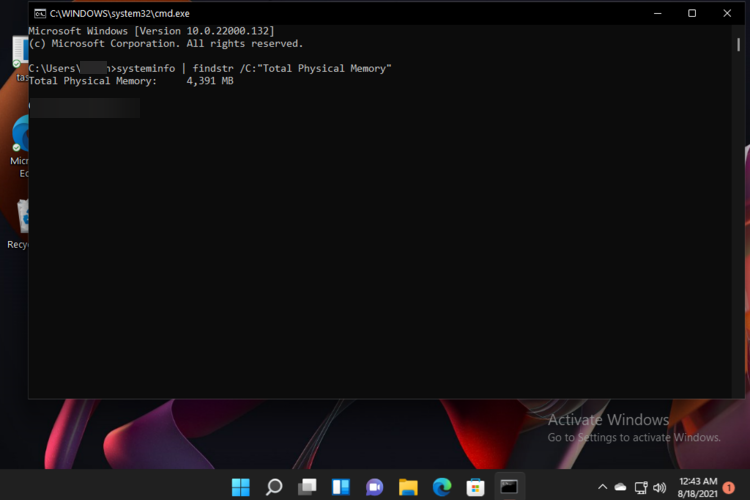
- إذا كنت تريد التحقق من سرعة الذاكرة ، فاكتب الأمر التالي في نفس الشاشة ، ثم اضغط على يدخل:
الحصول على رقاقة ذاكرة wmic devicelocator والسرعة - للتحقق من نوع الذاكرة التي قمت بتثبيتها في نظامك ، قم بتشغيل الأمر التالي ، ثم اضغط على يدخل زر:
الحصول على رقاقة ذاكرة wmic devicelocator ، نوع الذاكرة
لاحظ أنه بعد تشغيل أمر نوع الذاكرة ، سيتم إرجاع قيمة عددية. لكي تكون مستعدًا ، ألق نظرة على القائمة أدناه وابحث عن معنى كل رقم:
- 0: مجهول
- 1: آخر
- 2: درهم
- 3: ذاكرة DRAM متزامنة
- 4: ذاكرة التخزين المؤقت DRAM
- 5: EDO
- 6: EDRAM
- 7: VRAM
- 8: SRAM
- 9: الرامات "الذاكرة العشوائية في الهواتف والحواسيب
- 10: ذاكرة للقراءة فقط
- 11: فلاش
- 12: إيبروم
- 13: فيبروم
- 14: إيبروم
- 15: قرص مدمج
- 16: 3DRAM
- 17: SDRAM
- 18: SGRAM
- 19: RDRAM
- 20: نزع السلاح والتسريح وإعادة الإدماج
- 21: DDR2
- 22: DDR2 FB-DIMM
- 24: DDR3
- 25: FBD2
ما الذي يجب أن أعرفه فيما يتعلق باستخدام ذاكرة الوصول العشوائي في نظام التشغيل Windows 11؟
قد يتساءل البعض منكم عن المصطلحات العادية لاستخدام ذاكرة الوصول العشوائي على أحدث نظام تشغيل.
وفقا لمايكروسوفت، للحفاظ على تشغيل Windows 11 في ظروف مناسبة ، ستحتاج إلى 4 غيغابايت كحد أدنى. ولكن سيكون رائعًا إذا كان لديك أكثر من ذلك.
يحتفظ نظام التشغيل الخاص بك ببعض الذاكرة في الحجز من أعلى الصفحة ، حتى لو لم تكن هناك حاجة لها حاليًا. يفعل هذا تحسبا لاستخدامه. يمكن أن يكون هذا الاحتياطي في أي مكان من 1.8 إلى 2.4 جيجا بايت من ذاكرة الوصول العشوائي.
في حالة وجود خطأ في استخدام الذاكرة بجهاز الكمبيوتر الخاص بك ، فقد يتجمد أثناء تشغيل برنامج يظهر رسائل خطأ محددة.
إذا كان جهاز الكمبيوتر الخاص بك منخفضًا في ذاكرة الوصول العشوائي ، فإنه يستخدم جزءًا من محرك التخزين يسمى ملف الصفحة. الآن لديك دليل كامل يدعمك في فحص ذاكرة الوصول العشوائي على Windows 11 باستخدام بعض الطرق البسيطة.
كما ذكرنا سابقًا ، قد لا تعمل الألعاب بعد إضافة ذاكرة الوصول العشوائي ، لكنها ليست القطع المتأثرة الوحيدة. يبدو أن برامج التحرير تزداد أيضًا لا توجد أخطاء كافية متعلقة بذاكرة الوصول العشوائي ، وفوتوشوب هو مجرد واحد من تلك التطبيقات.
إذا كان لديك أي أسئلة أو أفكار أخرى ، فلا تتردد في ترك تعليق في القسم أدناه.


